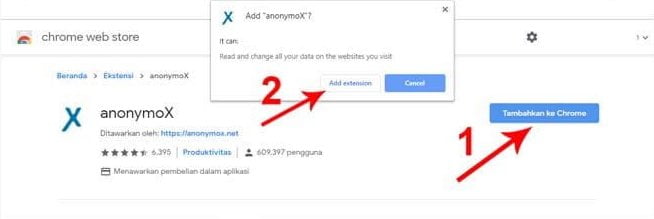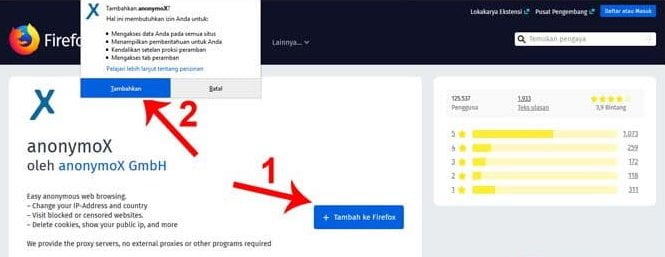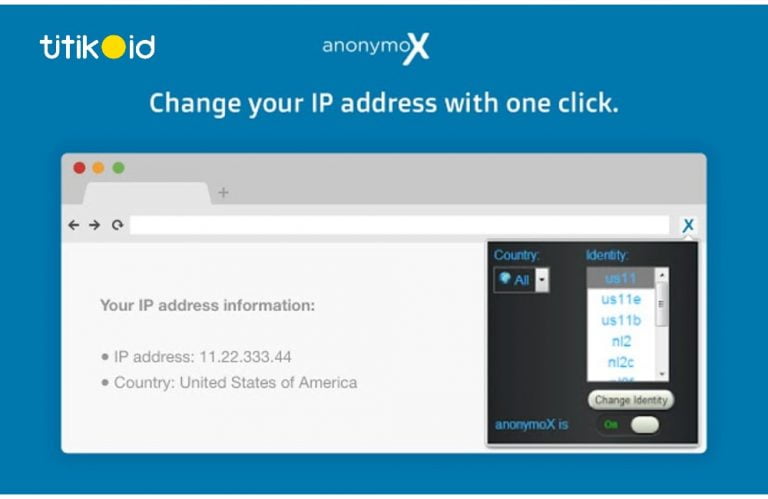AnonymoX adalah add-on atau ekstensi tambahan untuk browser Google Chrome dan Mozilla Firefox yang dapat membantu Anda sebagai VPN untuk mengakses situs web yang diblokir pemerintah dengan mudah dan gratis. Cara menggunakan dan menginstal anonymox juga sangat mudah, jika Anda masih belum tahu, Anda akan menemukan jawabannya di artikel ini.
Pada umumnya VPN sering digunakan untuk mengakses website yang diblokir oleh pemerintah. Biasanya website yang diblokir ini secara otomatis akan redirect ke halaman web yang positif, sehingga menghalangi Anda untuk mengakses website tersebut.
Walaupun sudah pernah dibahas sebelumnya bagaimana cara menghilangkan internet positif dengan VPN, anonymox ternyata juga menjadi cara untuk mengakses website yang diblokir dengan mudah, karena anonymox hanyalah sebuah add-on tambahan dari browser.
Dengan menggunakan anonymox Anda dapat dengan mudah mengubah IP Anda. Tidak seperti aplikasi VPN pada umumnya yang berukuran cukup besar, Anonymox hanya berukuran sekitar 1 MB dan Anda bisa langsung menginstall Anonymox hanya dengan menggunakan browser di laptop/komputer Anda.
Selain sebagai VPN, anonymox juga memiliki fitur lain yang sangat berguna untuk menyembunyikan identitas Anda saat menjelajah internet. Apakah mereka? Berikut fitur-fitur Anonymox:
- Menyamarkan identitas saat berselancar di internet.
- Dapat mengubah IP dengan mudah dan tanpa batasan.
- Server negara yang disediakan cukup banyak.
- Dapat mengakses situs web yang diblokir oleh Kementerian Komunikasi dan Informatika.
- Hapus cookie browser secara otomatis.
Sementara fitur yang ditawarkan cukup banyak, menggunakan Anonymox sendiri sangatlah sederhana. Tampilan anonymox juga sangat sederhana sehingga memudahkan penggunanya.
Cara Instal Anonymousox
Lanjutkan membaca di bawah ini untuk mempelajari lebih lanjut tentang menggunakan Anonymox dan menginstal anonymox di browser. Pastikan Anda mengikuti panduan yang benar untuk browser yang Anda gunakan.
1. Cara menggunakan Anonymox di Google Chrome

Memasang anonymox di Google Chrome tidak memakan waktu lama. Karena anonymox di Google Chrome hanya berukuran 400Kb.
Cara menginstal anonymox di Google Chrome:
- Buka browser Google Chrome di komputer/laptop Anda.
- Lalu pergi ke halaman anonymox untuk google chrome
- Kemudian klik tombol Tambahkan ke Chrome.
- Klik Tambahkan Ekstensi di popup yang muncul.
- Tunggu hingga proses instalasi anonymox selesai.
- Setelah selesai, itu akan muncul di bagian atas.
- Klik ikon Anonymox untuk membukanya.
- Anda dapat memilih server dari negara yang ditentukan secara gratis.
- Jika sudah memilih, Anda bisa mengaktifkannya.
Nah, itulah panduan memasang dan menggunakan VPN anonymox di browser Google Chrome. Sangat mudah bukan?
Baca juga: Cara Cek Kecepatan Internet
2. Cara Menggunakan Anonymox di Mozilla Firefox

Menggunakan Anonymox di mozilla firefox sangat sederhana dan tidak jauh berbeda dengan anonymox untuk google chrome. Karena gratis, Anda bebas memilih server dari negara mana Anda menggunakan browser mozilla firefox.
Cara install anonymox di mozilla firefox :
- Buka browser mozilla firefox di komputer/laptop anda.
- Kunjungi halaman ekstensi anonymox untuk mozilla firefox.
- Klik tombol Tambahkan ke Firefox.
- Kemudian klik Add pada popup yang muncul.
- Setelah instalasi anonymox selesai, klik logo anonymox di bagian atas.
- Pilih server negara yang diinginkan.
- Selesai.
VPN Anonymox dapat digunakan secara gratis dan tanpa batasan untuk mengakses internet. Namun jika Anda merasa lambat dalam mengaktifkan anonymox, Anda dapat mengubah negara di area menu anonymox dengan koneksi yang lebih baik.
Baca juga: VPN Terbaik untuk Indonesia
Itulah artikel tentang cara menggunakan Anonymox dan memasangnya di browser Chrome dan Mozilla. Sebagai VPN, Anonymox bisa menjadi solusi untuk dengan mudah mengakses website/internet positif yang diblokir. Semoga beruntung!
Rekomendasi Lainnya:
- Cara Download Video Pinterest 5 Cara Download Video Pinterest - Pinterest memang menyediakan banyak konten dengan visual yang sangat menarik, termasuk video. Akan tetapi, tak jarang pengguna Pinterest yang merasa kesulitan untuk mengunduh video…
- Cara Menghapus Akun Instagram Bagaimana Cara Menghapus Akun Instagram / Hapus Secara Permanen dan Sementara. Menonaktifkan Instagram Lewat HP / Laptop dengan Mudah. Ragam media sosial yang unik menjadi salah satu perantara untuk para…
- Cara Live Streaming Youtube dari HP ke PC/Laptop Cara Live Streaming Youtube dari HP ke PC/Laptop - Live streaming di Youtube termasuk kegiatan yang membutuhkan perangkat kuat agar dapat berjalan tanpa gangguan. Agar live streaming di Youtube lancar,…
- Cara Cek Nomor 3 6 Cara Cek Nomor 3 / Tri Lewat Kode Dial, SMS dan Aplikasi - Jangan khawatir lagi jika Anda lupa dengan nomor tri, pasalnya untuk mengecek nomor 3 sendiri sangatlah…
- Cara Menghilangkan Internet Positif Apakah Anda kesulitan mengakses sebuah website karena diblokir oleh internet positif? Jangan khawatir, masih ada cara menghilangkan internet positif di hp dan laptop android dengan mudah. Internet Positif adalah halaman…
- Cara Mengganti Tema DM Instagram Cara Mengganti Tema DM Instagram - Bosan dengan tampilan chat IG DM lama yang itu-itu saja? Jangan khawatir, karena sekarang kamu bisa menyesuaikan tema DM di Instagram sesuai keinginan kamu.…
- Cara Membuat Intro Video Youtube Menggunakan HP Android Intro video Youtube merupakan bagian paling awal dari sebuah video. Intro video biasanya berisi tentang judul, awal perkenalan, pemilik konten, hingga deskripsi sebuah konten. Ada beberapa cara membuat intro video…
- Cara Mengubah Akun Instagram ke Profil Bisnis Cara Mengubah Akun Instagram ke Profil Bisnis - Menggunakan media sosial untuk memasarkan produk agar lebih dikenal dan menjangkau lebih luas pelanggan bukan lagi rahasia. Selain itu, Anda dapat membuat…
- Cara Share Lagu Spotify ke Instagram Story Pernahkah Anda berpikir untuk membuat IG story dari sebuah lagu di spotify? Pada artikel ini, Anda akan mengetahui cara membagikan lagu Spotify sepenuhnya ke cerita Instagram dengan latar belakang video…
- Cara Mengatasi Pulsa Indosat Tersedot 3 Cara Mengatasi Pulsa Indosat Tersedot - Pernahkah Anda mengalami pulsa Indosat IM3 Ooredoo yang tiba-tiba berkurang atau hilang? Apalagi pulsanya belum dipakai, pasti sangat mengganggu. Namun tidak perlu panik,…
- Cara Cek Kuota Telkomsel 3 Cara Cek Kuota Telkomsel - Salah satu layanan yang bisa kita dapatkan saat menggunakan kartu Telkomsel adalah layanan internet. Dan salah satu cara untuk menghemat kuota internet adalah dengan…
- Cara Memutar Music YouTube di Background Memutar YouTube di Background - Selain platform yang berisi konten berupa video, Anda juga bisa memutar music melalui YouTube. Bahkan, Anda bisa memutarkan di latar belakang tanpa aplikasi tambahan. Cara…
- Website Penyedia Footage Video Gratis Bebas Hak Cipta Website Penyedia Footage - Footage video adalah materi yang mentah hasil rekaman langsung yang berasal dari kamera video. Ada beberapa website penyedia footage video gratis bebas hak cipta. Di bawah…
- Cara Mengubah Bahasa di Instagram Instagram menawarkan beberapa bahasa dan dalam artikel ini kami menjelaskan cara mengubah bahasa di Instagram. Mengubah bahasa di IG memungkinkan Anda untuk menyesuaikan bahasa yang cocok untuk Anda. Seperti yang…
- Cara Repost Instastory Orang Ingin berbagi instastory orang lain di cerita Instagram kita? Jangan khawatir, karena cara repost IG story sebenarnya cukup mudah, bahkan yang tidak di tag sekalipun. Banyaknya fitur yang tersedia di…
- Download Audio Spectrum Mentahan Green Screen Download Audio Spectrum Mentahan Green Screen - Audio spectrum merupakan salah satu efek yang akan membuat konten Youtube Anda semakin menarik. Efek audio spectrum mentahan dapat dibuat sendiri atau download…
- Cara Membuat Banner Header Youtube di Android Banner Header Youtube memiliki peranan cukup penting dalam memperindah tampilan youtube Anda. Penting sekali membuat banner header youtube dengan desain yang bagus. Namun, tenang, cara membuat banner header youtube di android…
- 6 Cara Nonton Youtube dapat Uang Pada era serba teknologi seperti sekarang ini terdapat banyak pilihan cara untuk memperoleh uang. Salah satunya hanya dengan menonton youtube saja. lalu bagaimana cara nonton youtube dapat uang secara Cuma-Cuma?…
- Cara Membuat Grup di Instagram Sejak Instagram dibeli oleh Facebook, banyak fitur Instagram yang diadaptasi dari Facebook, termasuk membuat grup. Jika Anda masih belum tahu caranya, pelajari selengkapnya tentang cara membuat grup di Instagram di…
- Cara Membaca DM Instagram Tanpa Ketahuan Ingin melihat pesan DM di IG tanpa membukanya agar pengirimnya tidak tahu? Anda tidak perlu khawatir tentang ini karena sangat mudah untuk membaca DM Instagram tanpa ketahuan. Pada umumnya pengguna…
- Cara Update Aplikasi Instagram Cara update Instagram itu penting agar tidak ketinggalan fitur-fitur baru di aplikasi IG. Pembaruan aplikasi Instagram menghadirkan fitur baru, tampilan lebih menarik, dan perbaikan bug di versi sebelumnya. Mungkin sebagian…
- Cara Melihat Subscriber Youtube Cara Melihat Subscriber Youtube - Anda adalah seorang Youtuber pemula, dan ingin mengetahui jumlah subscriber yang didapat secara realtime? Tenang, saat ini ada banyak cara melihat Youtube secara langsung (realtime)…
- Cara Merangkum Video YouTube Secara Otomatis YouTube menjadi salah satu media sosial yang menyuguhkan banyak konten positif dan bermanfaat bagi para penonton. Berikut ini akan dijelaskan cara merangkum video YouTube dengan hasil berupa tulisan, seperti rangkuman…
- Cara Mute Instagram Apakah Anda terganggu oleh posting, cerita IG, atau DM dari seseorang di Instagram? Tidak perlu khawatir karena Anda dapat dengan mudah menerapkan cara membisukan postingan, IG story, atau DM di…
- Cara Tag di Instagram Ingin menandai atau menyebut teman di postingan foto dan video Anda? Atau mau tag mereka di kolom komentar? Atau tag di IG story? Anda akan menemukan jawabannya di artikel ini…